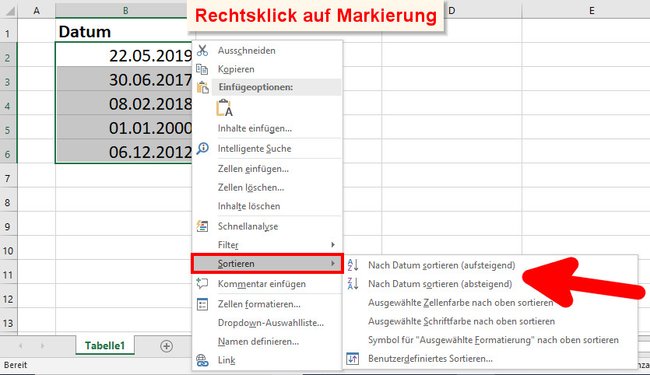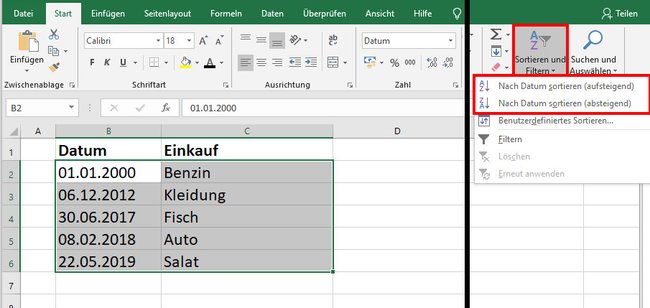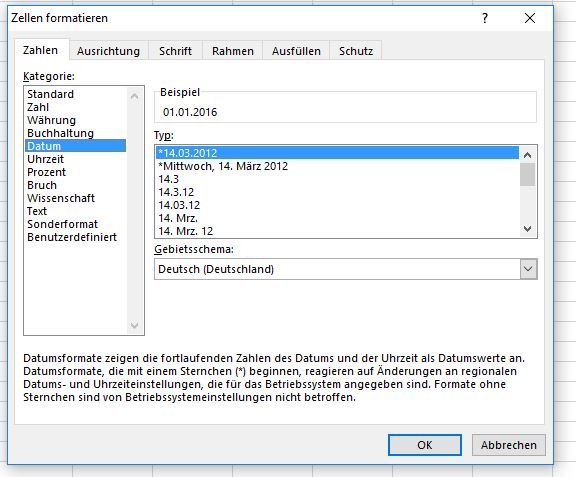Hier seht ihr, wie ihr in Excel mehrere Werte ganz einfach nach Datum sortieren könnt.
In Excel nach Datum sortieren
- Markiert in der Spalte eure Datumswerte, die sortiert werden sollen.
- Klickt mit der rechten Maustaste auf die Markierung.
- Wählt im Kontextmenü Sortieren aus.
- Entscheidet euch für die aufsteigende oder absteigende Sortierung.
Angrenzende Spalten werden mit sortiert
Das Ganze funktioniert auch, wenn weitere Spalten angrenzen, die relativ zum jeweiligen Datum mit sortiert werden sollen. Ansonsten könnt ihr auch Zellen aus mehreren Spalten markieren und diese anschließend nach den Daten in einer dieser Spalten sortieren lassen.
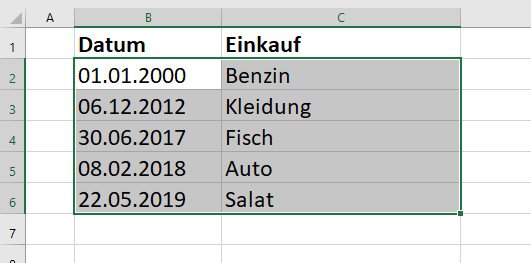
Excel: Sortieren-Button nutzen
- Alternativ klickt ihr auf die Registerkarte Start.
- Klickt rechts auf den Button Sortieren und Filtern.
- Wählt die aufsteigende oder absteigende Datumssortierung aus.
Habt ihr gewusst, dass man mit Excel auch Kunstwerke erschaffen kann? Unsere Bilderstrecke zeigt sie euch:
Excel-Datumswerte werden nicht richtig sortiert
Die Zellen mit den Datumswerten sind vielleicht nicht richtig formatiert.
- Markiert die Datumswerte.
- Drückt die Tastenkombination [Strg] + [1], um das Fenster „Zellen formatieren“ zu öffnen.
![excel-nach-datum-sortieren-beispiel6]()
- Wählt links den Eintrag „Datum“ aus.
- Rechts wählt ihr euren gewünschten Datumstyp.
- Probiert nun erneut die Datumswerte zu sortieren.
Unter Umständen funktioniert die Sortierung auch nicht richtig, wenn ihr in euren ausgewählten Datumswerten leere Zellen mit ausgewählt habt. Ansonsten sollte nun alles klappen.
Falls es immer noch nicht klappt oder andere Probleme aufgetreten sind, schreibt es uns gerne in den Kommentarbereich unterhalb dieser Anleitung.
Hat dir der Beitrag gefallen? Folge uns auf WhatsApp und Google News und verpasse keine Neuigkeit rund um Technik, Games und Entertainment.